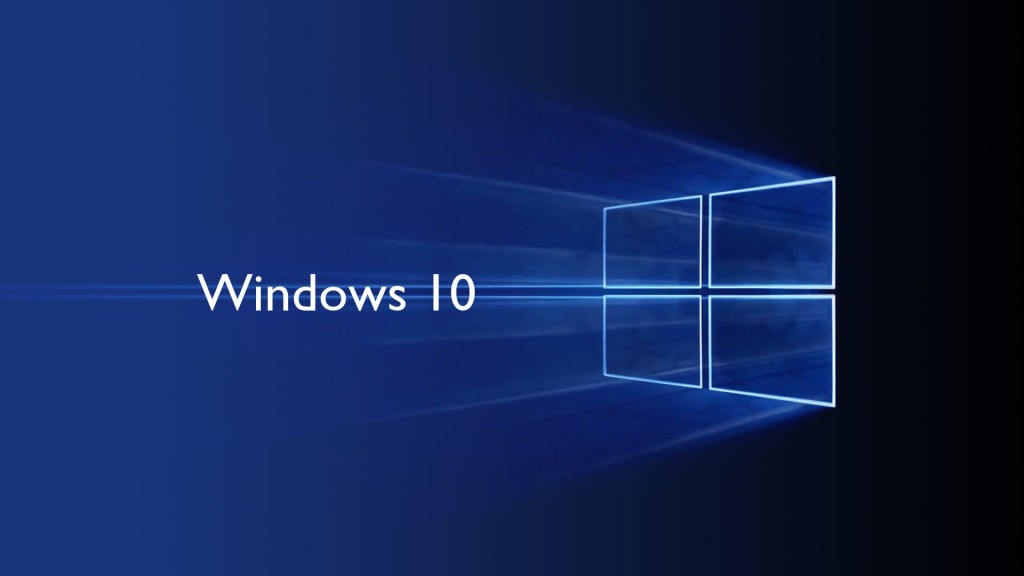 Windows 10 è compresso con un sacco di funzioni, uno dei quali è l’impostazione limite di utilizzo dei dati. Questa opzione consente all’utente di impostare il limite di utilizzo dei dati in base alle proprie esigenze per assicurarsi che non attraversano il limite di larghezza di banda, mentre la navigazione in internet. Questa è una delle caratteristiche utili per gli utenti che ha limitato piano di internet mensile.
Windows 10 è compresso con un sacco di funzioni, uno dei quali è l’impostazione limite di utilizzo dei dati. Questa opzione consente all’utente di impostare il limite di utilizzo dei dati in base alle proprie esigenze per assicurarsi che non attraversano il limite di larghezza di banda, mentre la navigazione in internet. Questa è una delle caratteristiche utili per gli utenti che ha limitato piano di internet mensile.
Ora, se si attraversa il limite mensile di utilizzo dei dati, allora si sarà colpito con un disegno di legge internet terribile. Per evitare questo tipo di situazione Microsoft ha aggiunto una funzione utile “Imposta limite di utilizzo di dati”, attraverso il quale si può impostare il limite l’uso di dati su base mensile o una tantum quota, e navigare sul web senza essere interessato di superamento limite di dati.
Questa caratteristica viene fornito con Windows 10, così ora non c’è bisogno di scaricare e installare qualsiasi applicazione di terze parti.
Procedura per impostare i dati Usage Limit in Windows 10
Nota: Questa opzione è applicabile solo con una opzione di connettività cellulare o 3G / 4G Cellular Dongle.
Fase 1: Per prima cosa aprire le Impostazioni e quindi passare l’opzione Internet e di rete. (Clicca sul pulsante Start e scegliere Impostazioni)
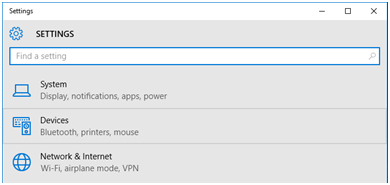
Fase 2: Dopo clicca sulla scheda dati di utilizzo presenti alla barra laterale sinistra e poi cliccare sul pulsante “Imposta Limite” per impostare uso di dati.
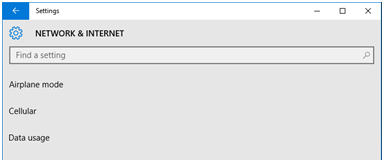
Fase 3: Nel campo tipo di limite è possibile selezionare “mensile o One Time”.
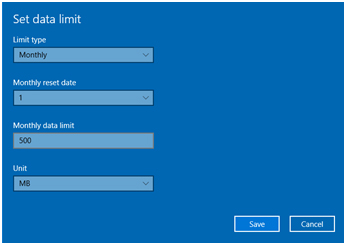
Per esempio:
- Tipo di limite:
- mensile Data Reset: 1 (è la data di fine della larghezza di banda)
- limite di dati mensile: digita qui il limite di dati mensile di numero.
- Unità: selezionare MB o GB.
Dopo aver fatto tutte le impostazioni cliccare su ‘Salva’ per salvare le impostazioni. È anche possibile vedere l’utilizzo dei dati da ultimi 30 giorni con l’aiuto di impostazioni dei dati.
Scansione raccomandata per il sistema
Per correggere gli errori diversi, come errori di Windows Installer, errori di avvio di Windows, problemi di X controllo attivo, errori Active X, errori di registrazione e molti altri errori exe, si dovrebbe cercare un metodo automatico per sbarazzarsi di tutti questi errori. Metodo automatico è suggerito, perché ci sono diversi errori che non sono fissati con qualsiasi risoluzione manuale, un professionista scanner Errore PC vi permetterà di affrontare tutti i tipi di problemi relativi al sistema di Windows senza fare nulla manualmente. Questa applicazione è ricco di molto facile da capire interfaccia utente appositamente per l’utente normale o quegli utenti che non hanno alcuna competenza tecnica. Scaricare e installare l’applicazione e il compito resto verrà eseguita automaticamente da questo. Questo esegue la scansione del PC e corregge tutti i bug o errori presenti all’interno del computer / portatile. È inoltre possibile risolvere qualsiasi tipo di problemi di driver del sistema, con l’aiuto di questo software; fornisce la possibilità di problemi legati debug del driver. Ora non c’è bisogno di soffrire di sistema lento perché la sua tecnologia avanzata in grado di trasformare un vecchio sistema in un computer nuovo di zecca. Prova una volta e migliorare le prestazioni del vostro vecchio computer.
Seguire 3 semplici passi per riparare PC immediatamente!
Fase 1 – Scaricare e installare Strumento PC Riparazione.
Fase 2 – Fare clic sul pulsante “scansione” per la diagnosi del PC.
Fase 3 – Clicca “Correggi gli errori” alla fissare le questioni e si è fatto.
(Nota: Questo potente strumento in grado di aumentare le prestazioni del 97%)
Potenti funzionalità di attrezzo di riparazione
- back-up del Registro – Si può prendere il backup del registro di sistema, che permette all’utente di creare backup del Registro in modo da poter utilizzare in qualsiasi crisi del sistema.
- Costruito in scheduler – Viene fornito con un programmatore incorporato che automaticamente la scansione del PC dopo un tempo fisso di intervallo.
- eliminare le chiavi di registro vuote – Attraverso questo strumento è possibile rendere il vostro errore database del Registro gratuito, si può rimuove tutte le chiavi di registro indesiderate da Windows.
- Controlli non valide le chiavi di classe – Si può anche controllare le chiavi di classe non valida dal sistema Windows e contribuire a funzionare meglio. Esso controlla anche Shell Extension, i file non validi Aiuto, non valida DLL noti condivisa, percorsi non validi e molto altro ancora.
- Gestire / Cleanup programmi di avvio – E gestire anche le applicazioni di pulizia e di avvio del sistema di Windows che aiutano computer di avviare senza alcun ritardo.
- esplorazioni per le scorciatoie non valide di programma – Questo strumento di correzione anche tutti i tipi di collegamenti alle applicazioni non validi.
Hardeep has always been a Windows lover ever since she got her hands on her first Windows XP PC. She has always been enthusiastic about technological stuff, especially Artificial Intelligence (AI) computing. Before joining PC Error Fix, she worked as a freelancer and worked on numerous technical projects.